
インスタライブでは、誰でも気軽にライブ配信をすることができ友達の輪の中でライブを出来るので、気軽に参加できるテレビ電話のような形で配信ができます。さらに、友達とのコラボ配信も可能なのでより楽しく配信することができます。
今回はインスタライブの配信方法やコラボの方法、できない場合の対処法を徹底解説します!
インスタライブの配信方法
インスタライブを始める方法は非常に簡単です。他のライブ配信アプリ等を使うこともないので、手軽に利用できます。
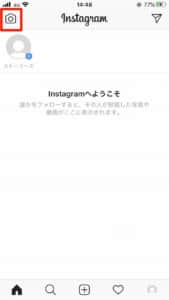
まず、左上のカメラアイコンをタップします。
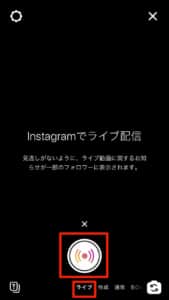
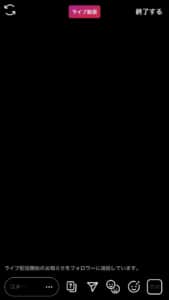
画面下の「ライブ」にスライドし、撮影開始のボタンをタップすれば配信を開始することが可能です。
ライブ機能では、基本的に配信を開始すると、フォロワーに通知が行くようになっています。また、ライブ配信はアプリ版からのみ利用可能です。
コメントやいいね、視聴者数の確認

配信がスタートすると、フォロワーが見に来てくれるだけでなく、コメントやいいねを残してくれることがあります。
これらの「コメント・いいね・視聴者数」は、全て確認可能です。
コメントやいいねは、画面の左下に表示されます。視聴者数は、右上にある目のアイコンで確認できます。
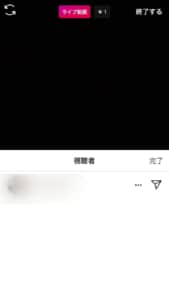
目のアイコンをタップすると、誰が見ているのかの確認も可能です。
またライブ配信と言えど配信者と視聴者間では若干の時差があるので、コメントや反応に時間がかかることがあります。ご注意ください。
画面反転
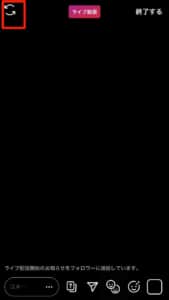
配信画面は、外カメラと内カメラで、いつでも切り替える事が可能です。
画面の切り替えをしたい場合は、左上にある矢印のアイコンをタップすれば画面が反転します。
ウェーブを送る

配信者は、1人の視聴者に対して、1度だけ「ウェーブ」というものを送ることができます。
これは簡単なあいさつや、配信に来てくれた感謝、視聴者のいいねに似た扱いとして利用されることがほとんどです。
特に深い意味はありませんが、歓迎の意味も込めて、ウェーブを送るのも良いでしょう。
配信の共有
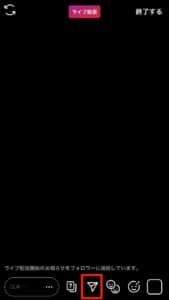
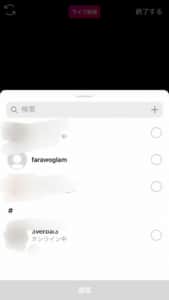
自分が配信を始めたことを誰かに共有することが可能です。
共有をする際は、紙飛行機のようなアイコンをタップし、フォロワーの中から共有する人を選択しましょう。共有をすると、相手にはDMで通知が届くようになっています。
これは配信者に限らず、視聴者側も同じように周りに配信を共有することが可能です。
コメント・リクエストのオフ
ライブ配信中に、相手のコメントをオフにすることが可能です。
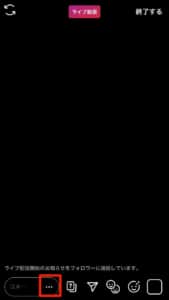
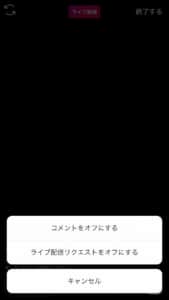
左下のコメント欄にある、メニューアイコンをタップします。ここで、「コメントをオフにする」を選択すれば、視聴者はコメントをすることができなくなります。
また、「ライブ配信リクエストをオフにする」を選択すると、相手からコラボ配信の申請が来るのをOFFにすることが可能です。
エフェクト機能
エフェクト機能を利用すると、ライブ配信でも、ストーリーのようなエフェクトをつける事が出来ます。
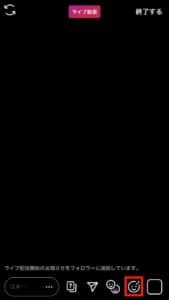
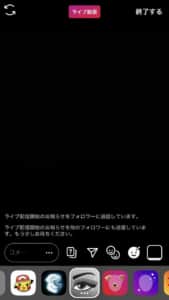
右下にある顔1つのアイコンをタップし、好きなエフェクトを選択すれば完了です。
このエフェクトを使用すれば、ライブ配信で顔出しが恥ずかしいという人も、顔を隠したり、加工しながら配信をすることが可能です。
質問機能
インスタライブでは、視聴者から質問があると、コメントとは別で質問を表示してくれる機能があります。
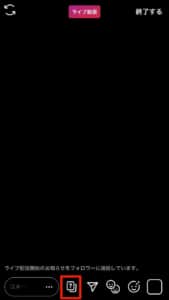
配信者は、下にある「?」のアイコンから、届いた質問を確認することが可能です。
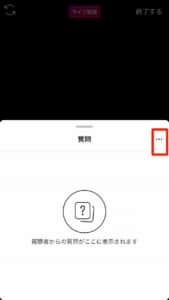
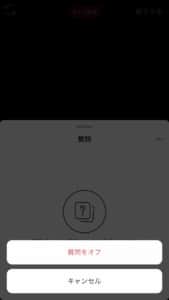
また、質問の右上にあるメニューアイコンをタップすると、質問機能をオフにすることも出来ます。
質問機能はライブ配信を盛り上げるうえでとても面白いので、ぜひ活用してみましょう。
画像の貼り付け
ライブ配信中に、自分のフォルダ内にある画像を張り付ける事も可能です。
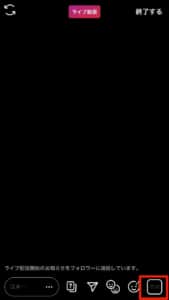

右下にある画像フォルダのアイコンから1枚を選択すると、画面に張り出されます。
画像を貼りつけると、配信画面は右上に小さく表示されるようになり、配信画面をタップすることで、いつでも画像と配信画面を切り替える事ができます。
非公開ユーザーの指定
インスタライブでは、ストーリーと同じように公開するユーザーを限定することが可能です。
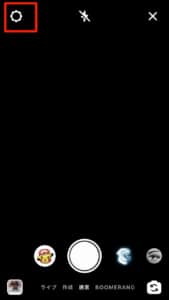
ライブ配信の配信前の画面で、左上の設定アイコンをタップします。
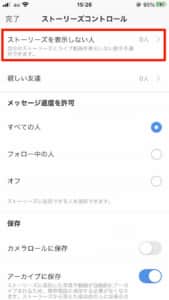
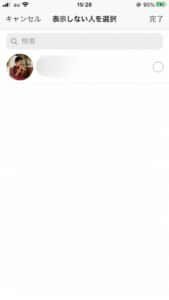
「ストーリーズを表示しない人」をタップし、表示したくない人にチェックマークを入れれば完了です。
ストーリーとライブ配信で表示しない人は連動してしまうので、ライブ配信のみ表示したくない人は、後程再設定が必要になります。ご注意ください。
フォロワー内でのみ配信
鍵アカウントにしている場合は心配ありませんが、アカウントを公開設定にしている場合は、フォロワー外の人から配信を見られる可能性があります。
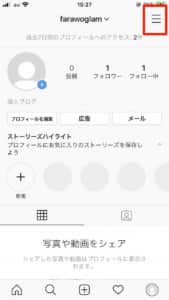
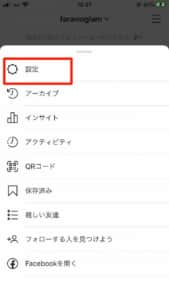
フォロワー内でのみライブ配信の視聴を可能にする場合は、マイページ右上のメニューから「設定」を選択します。
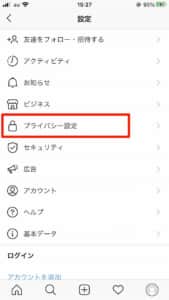
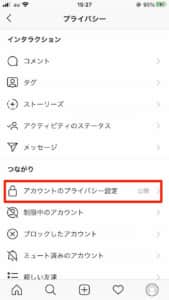
「プライバシー設定」から「アカウントのプライバシー設定」をタップします。
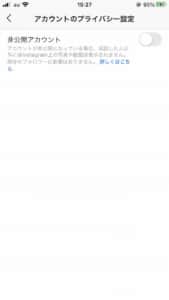
「非公開アカウント」をONにして、非公開アカウントに設定をしてください。
非公開アカウントは、いわゆる「鍵アカウント」といわれる設定でフォロワー外の人からストーリーや投稿が見れないようになります。
配信の終了
最後に、配信を終了する際は、配信をストーリーに残すかどうかを選択できます。
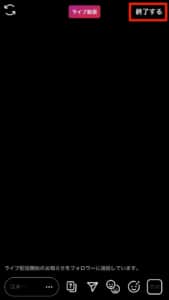

まず、右上の「終了する」をタップし「今すぐ終了」をタップします。

ストーリーに残す場合は、「ストーリーズでシェア」を選択し、残さずに終了する場合は「動画を削除」を選択すればOKです。
ここまででライブ配信の一連の流れが終了となります。
配信時間制限

インスタライブの配信時間には、制限となる時間があります。
最大で1時間まで配信を行うことが可能で、そこで一度配信は途切れてしまいます。
他のライブ配信アプリなどに比べると短いですが、インスタは元々使用用途が違うアプリなので、ライブ機能では1時間が限界の時間となっているようです。
インスタライブの通知を受け取る方法
誰かがインスタライブを行う際、絶対に見たいという場合は、必ず通知を受け取る設定にしておきましょう。
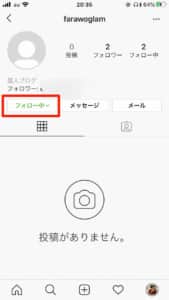
通知を受け取りたい人のプロフィールにアクセスし、「フォロー中」から、「お知らせ」をタップします。
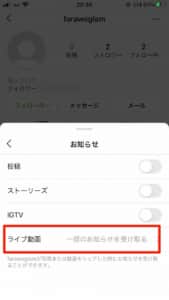
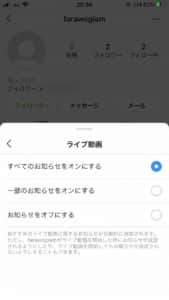
「ライブ動画」をタップし、「すべてのお知らせをオンにする」にチェックを入れておきましょう。
また、逆に、頻繁にライブ配信を行っている人がいるが、興味がない、通知がいらないという場合は、「お知らせをオフにする」を選択しておきましょう。
コメントの固定
コメントは通常、新しいものが表示され、古いものはフェードアウトしてしまいます。しかし、固定しておきたいコメントや、配信の注意事項などは、配信画面に固定しておくことが可能です。
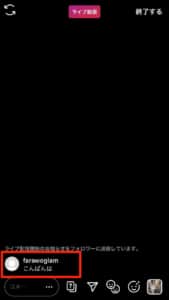
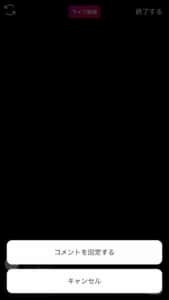
コメントを固定する場合は、固定したいコメントを長押しし、「コメントを固定する」を選択します。
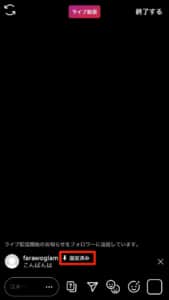

すると、コメント欄に「固定済み」とピンを打たれた状態で表示されます。固定の解除をしたい場合は、コメントをタップし、「コメントの固定を解除する」をタップすれば完了です。
配信が落ちるとどうなる?
配信者の都合や、アプリの不具合などで配信が落ちてしまった場合、視聴者側ではどのようになるのか心配になります。

この場合、配信は一時的に停止状態となります。
配信者は、この後すぐにアプリに復帰すると、配信を再開することが可能です。しかし、しばらく放置をしていると、そのまま配信は終了してしまいます。ご注意ください。
インスタライブで外部エフェクト・フィルターを使う方法を徹底解説
インスタライブでコラボ配信を行う方法

インスタライブでは、フォロワー内の誰かとコラボして配信をすることが可能です。
コラボ配信を行うと、画面が上下で2分割され、どちらのフォロワーからも見れるようになります。
自分からコラボに誘う方法
コラボに誘う相手は、現在ライブ配信を見ている人の中から選択することができます。
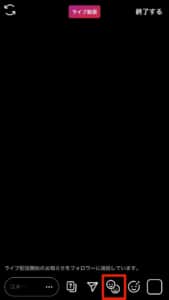
まず、配信画面の下にある、顔が2つのアイコンをタップします。
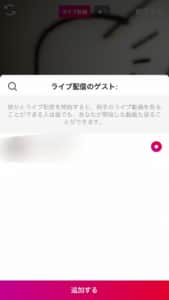
ゲストの中からコラボ配信したい人にチェックを入れ、「追加する」を選択して下さい。これで、相手がコラボ配信を受け入れてくれれば、コラボ配信開始となります。
友達のリクエストに応える方法
配信を見ている友達からリクエストが来た場合、それに応える事でコラボ配信を行うことが可能です。


友達からリクエストが来た場合、配信者には通知が届きます。その通知を選択すると、「○○があなたのライブ配信への参加を希望しています。」という表示が出るので、「○○とライブ配信を開始」を選択して下さい。
コラボ配信をするつもりがないときは、このリクエスト機能をOFFにしておきましょう。
友達の配信にリクエストする方法
こちらは配信者ではなく、視聴者が配信している人に対して、リクエストを送る方法です。

ライブ配信を見ていると、コメント欄に「リクエスト」という項目が表示されます。これをタップすると、「リクエスト承認済み」となり、相手が許可をすればコラボ配信ができるようになります。
友達同士で配信をする際などに利用しましょう。
コラボを終了する方法
ライブ配信は続けつつ、コラボ配信のみを終了することも可能です。


コラボ相手の右上にある「×」をタップし、「○○を削除」をタップすればコラボ配信を終了することができます。
コラボ配信できるのは1人のみ

現在、インスタライブでは、コラボ配信に呼ぶことができるのは1人までです。
画面分割で2人までの人しかコラボ配信に参加することはできません。複数人で配信を行いたい場合は、どこか一か所に集まって、誰か一人のインスタで代表して配信を行いましょう。
インスタライブを視聴する方法
インスタライブの視聴は、簡単に利用できます。
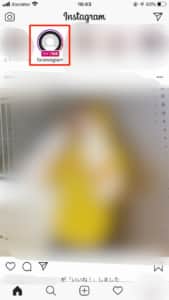
インスタのホーム画面で、画面上のストーリーが見れる位置に、ライブ配信をしているアイコンが表示されるのでタップをします。
これだけでインスタライブは視聴することが可能です。
コメントやいいねを送る方法
ライブ配信中は、コメントやいいねを何度も送ることが可能です。

コメントは左下の「コメントする」を、いいねは右下のハートアイコンをタップすれば送ることができます。
いいねは投稿など、他のものとは異なり、何度でもタップして送信をすることが可能です。ちょっとしたことへの反応として利用しましょう。
また、コメントは一度送信をすると、取り消しをすることができないので注意しましょう。
質問の仕方
コメントとは別で、配信者に質問を行うことができます。

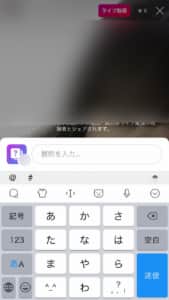
質問は、画面下部の「?」アイコンをタップすると、「質問を入力」という欄が出てくるので、内容を入力すればOKです。

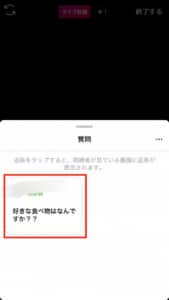
質問が配信者に届くと、配信画面の「?」に通知が届きます。これをタップすると、質問が表示されるので、その質問をタップします。

すると、配信画面下に大きく質問が表示されるので、これに配信で答えれば質問の一連の流れが完了となります。
答えたくない質問が来た場合、配信者は質問を大きく表示しないようにしましょう。
視聴中のスクショはバレる?

視聴している際、ライブ配信の様子をスクショしたい、残しておきたいという場面が出てくることがあります。そういった際に、心配になるのは、相手や視聴者から、スクショしたことがばれるのかどうかです。
これに関しては、スクショがばれる事はありません。インスタではスクショしてバレる場面は少なく、DMで届いた写真や動画をスクショした際などにのみ、相手に通知が届くようになっています。
ですので、ライブ配信をスクショしても、周りにバレる事はありません。
配信者は、手の動きや、スクショ音で視聴者にバレる可能性があるので気を付けましょう。
インスタライブが配信できない時の対処法

インスタライブでは、稀に配信ができない、落ちてしまうといったことがあります。主に通信関連が原因となりますが、そういった場合は、正しい対処法が必要です。
ポイント
- アプリやデバイスの再起動
- OSのアップデート
- アプリのアップデート
- 通信方法の確認、変更
- アプリの再インストール
- ストレージ容量を空ける
- 時間を変えて行う
上記のような対処法をお試しください。
特に通信関連でエラーが出ている場合、通信方法の確認や、変更(WiFi⇔モバイル)などは、必ず試してみるのが良いでしょう。
一時的にインスタにアクセスが集中し、サーバーに影響が出ている場合は、ライブ配信でエラーが多発します。そういった場合、アプリの再インストールなどは避け、少し時間をおいてから再度配信を行うようにして下さい。
アプリからのみ配信・視聴可能

アプリ以外からライブ配信や視聴を行おうとした場合、配信や視聴を行うことはできません。
PC版やWeb版からは、ストーリー等の投稿を含め、ライブ配信などの一部の行為が限定されてしまいます。
万が一PCからライブ配信や視聴を行おうとしている場合は、今のところ未実装となっているので、スマホ等のアプリに切り替え、ライブ配信を行ってください。


